Teknologi Support – Jika anda berpropesi sebagai manager pada sebuah perusahaan, pastinya anda akan banyak menggunakan data pendukung dari berbagai bagian yang dibawah naungan anda. Dalam bekerja, pasti anda akan banyak mendapat laporan kerja dari bawahan anda, baik yang berupa fisik maupun file dan disimpan di dalam hardisk drive. Untuk itu, tidak sedikit pula yang mencoba membuat partisi baru karena drive sebelumnya telah terisi penuh.
Bagi anda yang berkeinginan menambah partisi atau harddisk drive baru, Windows kini menawarkan fitur menarik yang mungkin belum banyak di ketahui semua orang, fitur tersebut yaitu dimana setiap penggunannya dapat membuat Virtual Hardisk Drive (VHD).
Adapun langkah-langkah yang dapat dilakukan :
1. Pertama buka Windows Exploler dan arahkan mouse ke Computer. Jika sudah klik kanan, kemudian pilih Manage.
2. Setelah
jendela Computer Management terbuka, klik Disk Management. Tunggu sampai semua
drive terbaca. Barulah sekarang kamu bisa berpindah ke tab Action dan pilih
menu Create VHD.
3. Tekan tombol Browse untuk menyimpan file Virtual Hardisk Drive (vhd) di komputer kamu. File tersebut berguna untuk mengembalikan atau memunculkan drive kembali jika sewaktu-waktu menghilang. Selanjutnya tentukan kapasitas yang kamu inginkan. Centang salah satu opsi, Dynamically expanding (kapastitas drive bisa berubah otomatis) dan Fixed size (kapasitas sudah tidak bisa dirubah lagi).
4. Akan muncul ruang kosong dalam Disk Management
5. Sekarang buat Virtual Disk dengan menge-klik kanan dan pilih menu Initialize Disk.
6. Setelah jendela Initialize Disk terbuka, ganti opsi partition style menjadi MBR (Master Boot Record)
7. Langkah selanjutnya membuat volume disk virtual. Klik kanan di ruang kosong tersebut kemudian pilih New Simple Volume.
9. Isikan kembali kapasitas yang akan kamu gunakan, kapasitas minimal menunjukkan angka 8 dan maksimal 15357. Klik Next.
10. Sekarang tentukan drive letter. Sesui selera kamu. Klik Next.
11. Centang opsi Format this volume. Tentukan format disk yang akan di pakai, apakah menggunakan NTFS atau FAT32. Jangan lupa juga untuk mencetang opsi Perform a quick format. Klik Next.
12. Jika semua langkah sudah selesai, selanjutnya tekan Finish.
13. Dan sekarang, Virtual Hardisk Drive telah berhasil kamu buat. Bisa dilihat pada Disk Management akan muncul drive baru dan begitu juga di Windows Exploler.
Bagaimana
mudah bukan? Virtual Hardisk Drive






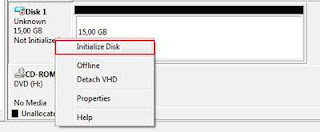















0 komentar:
Posting Komentar